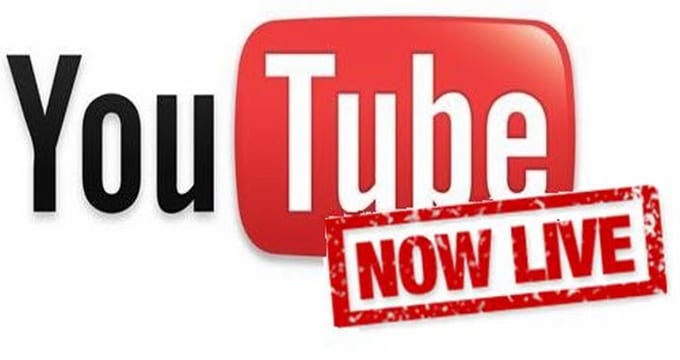Akhir-akhir ini, gue sedang mencari bagaimana cara streaming youtube melalui beberapa forum. Sekarang, gue kasih caranya untuk kalian. Seiring perkembangan zaman teknologi seperti saat ini, sepertinya banyak yang ingin memulai dengan dunia video. Tepat seperti apa yang saya perkirakan, tahun 2016 sampai 2017 adalah masa dimana semua orang ingin menggunakan atau melihat segala sesuatu melalui video.
Cara Streaming Youtube
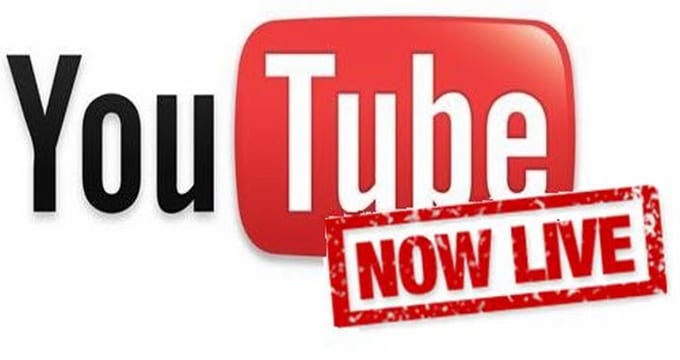
Meskipun, semua informasi dalam tulisan tetap ada pembacanya sendiri tetapi beberapa orang mulai beralih menggunakan video. Kita ingat bahwa zaman dulu dimana warnet masih sangat susah, dan ketika kalian ingin mencari sesuatu diinternet harus bersusah payah masih sangat jarang sekali yang membuka youtube itu sendiri.
Jangankan youtube, melihat video diinternetpun harus bersusah payah bukan? Ada yang masih ingat masa-masa seperti ini? Kalau ada, berarti kita seumuran lah ya. Sekarang ini, hampir semua operator seluler sudah mengusung teknologi 4G yang dimana kalian bisa dengan mudah mencari informasi diinternet, begitupun dengan konten video.
Berbicara tentang video mungkin kalian tahu kalau gue sendiri sudah memulai membuat konten secara perlahan di channel YouTube gue. Akhir-akhir ini, gue sedang mencari tahu bagaimana cara streaming youtube melalui beberapa forum yang ada. Sekarang, gue bakalan kasih informasinya untuk kalian.
Apa Itu Streaming?
Jika kita membuka kamus, maka streaming bisa berarti pengaliran atau mengalirkan. Dalam dunia Internet, streaming lebih mengacu kepada sebuah teknologi yang mampu mengkompresi atau menyusutkan ukuran file audio dan video agar mudah ditransfer melalui jaringan Internet.
Pentransferan file audio dan video tersebut dilakukan secara stream, alias terus menerus. Dari sudut pandang prosesnya, streaming berarti sebuah teknologi pengiriman file dari server ke klien melalui jaringan packet-based semisal Internet.
Lantas, dari pengertian diatas bagaimana kita melakukan streaming di YouTube seperti yang saya lakukan beberapa waktu belakangan ini?
Persiapan Sebelum Streaming Youtube
Video diatas adalah hasil streaming gue ketika pertama kali mencobanya. Lantas, apa yang perlu dipersiapkan?
- Aplikasi broadcaster. Iya, aplikasi ini wajib kalian miliki ketika ingin melakukan streaming di youtube. Ada beberapa aplikasi, diantaranya Open Broadcaster Software dan Xsplit. Kalian bisa mendapatkannya secara gratis di website resminya.
- Channel youtube. Iyalah, ini kalau ga ada ini bukan streaming di youtube namanya. Tapi di facebook. Jangan lupa, siapkan banner untuk thumbnail kalian. Kalau belum punya, baca artikel lama gue tentang cara membuat banner ya.
- Koneksi. Ini penting, karena kalian akan menggunakannya sebagai upload time ke channel kalian. Jadi, pastikan koneksi kalian stabil ya :)
Cara Memulai Streaming Youtube, Bagaimana?
- Masuk ke channel youtube kalian masing-masing,
- Pada bagian sebelah kiri channel kalian, pilih bagian live streaming,
- Isi pada bagian basic info dengan detail streaming kalian, mulai dari judul sampai dengan tag video streaming kalian. Bagian Stream Options cukup kalian diamkan, dan bagian terakhir adalah Cards dimana kalian bisa mempromosikan video atau daftar putar yang akan tampil pada video streaming kalian itu sendiri.
Bagaimana Setting Aplikasi Streaming Youtube?
Selesai sudah melakukan pengaturan di channel youtube kalian, sekarang beralih pada aplikasi broadcaster kalian. Sebagai contoh, gue menggunakan aplikasi Xsplit yang paling mudah. Setelah selesai mendapatkan aplikasinya, silahkan jalankan dan akan muncul beberapa pilihannya dan menu bar didalamnya.
Pada bagian Output, silahkan kalian isikan email youtube kalian dan biarkan dia melakukan verifikasi dengan sendirinya.Setelah selesai dan berhasil, kita setting terlebih dahulu content apa yang akan ditampilkan. Caranya adalah dengan pilih scene mana yang nantinya akan ditampilkan live, pada Xsplit Broadcaster scene yang bisa ditampilkan sebanyak 12. Dimasing-masing scene bisa diisi berbagai macam content mulai dari gambar, video maupun live camera.
Caranya dengan klik tombol add pada bagian bawah software ini. Nah, kita coba isi scene satu ini dengan camera yang sudah integrasi dengan laptop.Jika layar yang muncul di tengah muncul kecil tinggal tarik saja untuk membesarkannya. Oke sudah enak tampilannya, lanjutkan dengan klik broadcast kemudian klik Youtube Live, setelah muncul dialog box klik tombol start broadcasting. Selesai sudah, sekarang kalian sudah live streaming di youtube masing-masing.
Saran gue ketika kalian mau live streaming di youtube adalah, siapkan tema yang sekiranya menarik untuk diajak diskusi dengan penonton kalian. Jangan kaya gue, ga ada tema tapi mau streaming ya berantakan hasilnya. Ada yang pernah punya pengalaman streaming? Cerita dikolom komentar ya, bagaimana cara streaming youtube yang kalian lakukan!